3.2.2 使用CorelDRAW软件进行计算机绘图
植物细胞的图片一般由点、直线、弧线、不规则图形、椭圆、圆、文字标注等构成。只需掌握如何绘制这些基本图形就可以进行绘制。下面以绘制一个细胞为例,说明绘制这些基本图形的全部过程。只要会绘制一个细胞,就可以采用复制、粘贴、旋转等命令绘制出成千上万个细胞。
1.新建文件
首先要新建一个文件。双击打开CorelDRAW软件,点击新建文件命名,弹出图3-8所示的窗口,在这个窗口上首先命名文件,一般用1-1,1-2,…来命名。选择渲染分辨率为300,点击“确定”按钮。进入工作窗口,如图3-9所示。在这个窗口可以在椭圆框内选择视图大小的百分比,调整到合适的绘图大小。
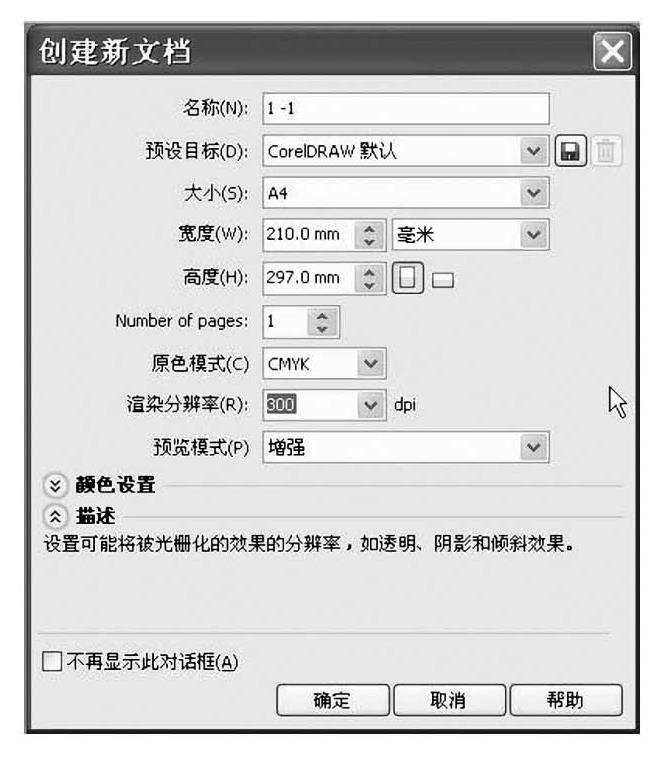
图3-8 CorelDRAW新建文件窗口
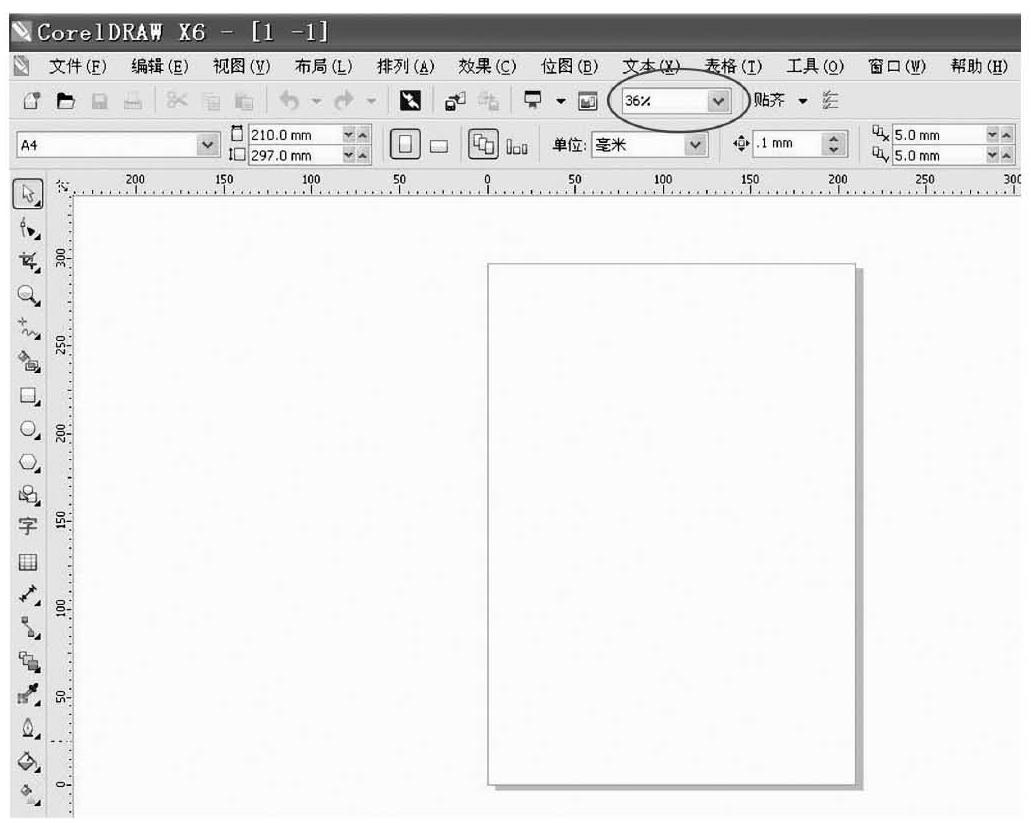
图3-9 CorelDRAW工作窗口
2.不规则多边形的绘制
点击左侧工具栏中的手绘工具(![]() ),在下拉菜单中选择钢笔工具,如图3-10所示,点击,就可以绘制弧线。
),在下拉菜单中选择钢笔工具,如图3-10所示,点击,就可以绘制弧线。
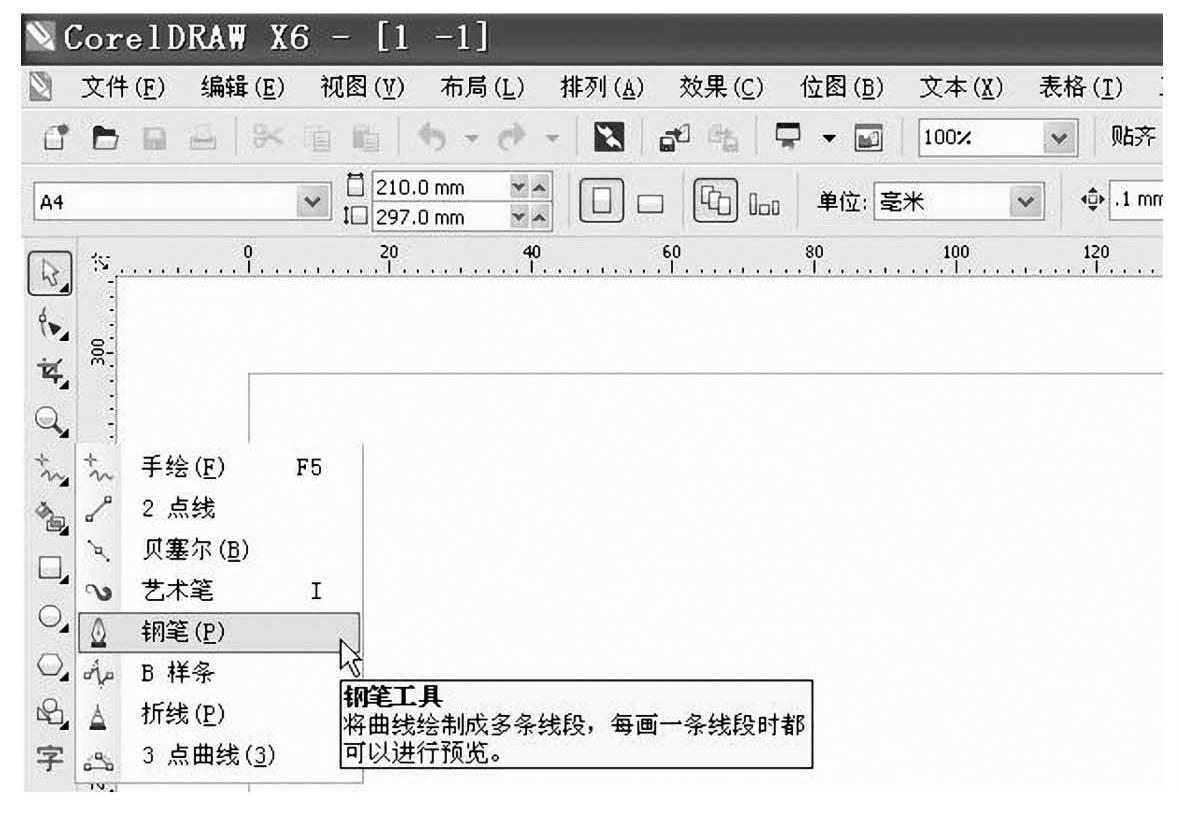
图3-10 CorelDRAW工作窗口的钢笔工具
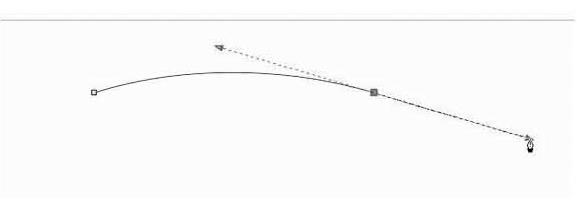
图3-11 CorelDRAW工作窗口的钢笔工具绘制弧线
首先在弧线的起点用鼠标左键点击,拉着鼠标光标在弧线的终点点击,按着鼠标左键继续拉着鼠标光标旋转就可以调节弧线的形状。继续点击第三点,拉着鼠标光标旋转,选择弧线的形状,在弧线的终点处双击鼠标,就可以结束钢笔工具的绘制,如图3-11所示。最后绘出的不规则的四边形如图3-12所示。
3.不规则多边形大小的调整
点击左侧工具栏中的选择工具(![]() ),在图形上点击,图形四周出现8个小正方形,如图3-13所示。点击任意一个小正方形并拖动,就可以任意调节这个图形的大小。在这个图形内部任意一点点击并拖动鼠标,可以调整图形的位置。
),在图形上点击,图形四周出现8个小正方形,如图3-13所示。点击任意一个小正方形并拖动,就可以任意调节这个图形的大小。在这个图形内部任意一点点击并拖动鼠标,可以调整图形的位置。
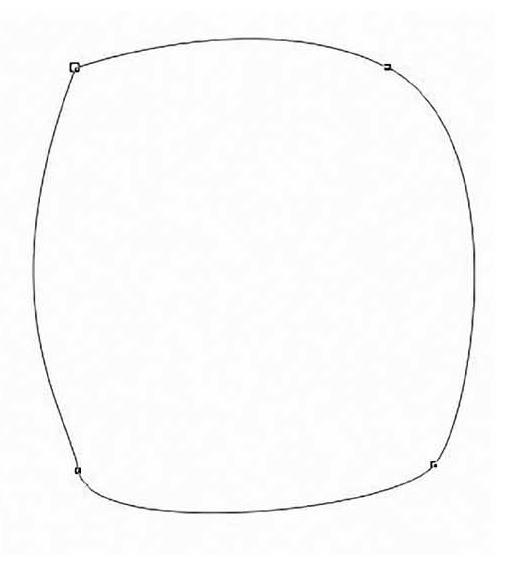
图3-12 钢笔工具绘制的不规则四边形
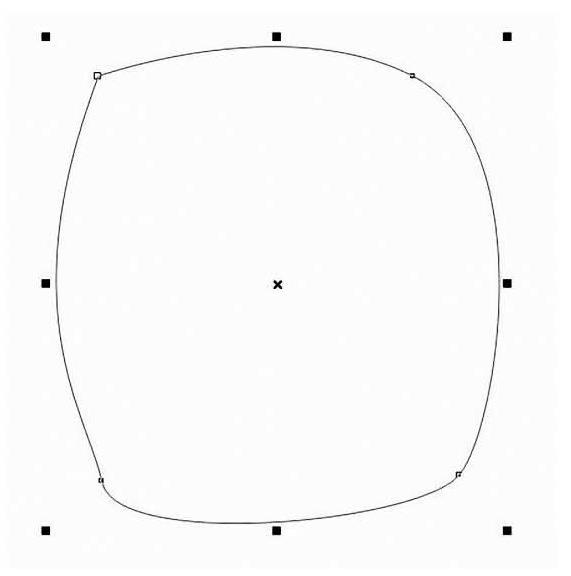
图3-13 选定后的不规则四边形
4.椭圆的绘制
点击左侧工具栏中的椭圆工具(![]() ),点击右下角的小三角形,选择椭圆形工具,如图3-14所示。然后在合适的位置上,用鼠标左键一拉就可以绘出一个椭圆来,如图3-15所示。此时椭圆是黑色的。选定椭圆,在CorelDRAW右侧的颜色工具(图3-16)中,右键点击蓝色,椭圆的框就变成蓝色的。按照同样的方法,绘制一个小椭圆,然后选定这个小椭圆,用鼠标左键在右侧的黑色工具中点击,这个椭圆就变成了黑色、实心的椭圆。继续采用钢笔工具,绘制不规则的液泡,如图3-17所示。
),点击右下角的小三角形,选择椭圆形工具,如图3-14所示。然后在合适的位置上,用鼠标左键一拉就可以绘出一个椭圆来,如图3-15所示。此时椭圆是黑色的。选定椭圆,在CorelDRAW右侧的颜色工具(图3-16)中,右键点击蓝色,椭圆的框就变成蓝色的。按照同样的方法,绘制一个小椭圆,然后选定这个小椭圆,用鼠标左键在右侧的黑色工具中点击,这个椭圆就变成了黑色、实心的椭圆。继续采用钢笔工具,绘制不规则的液泡,如图3-17所示。
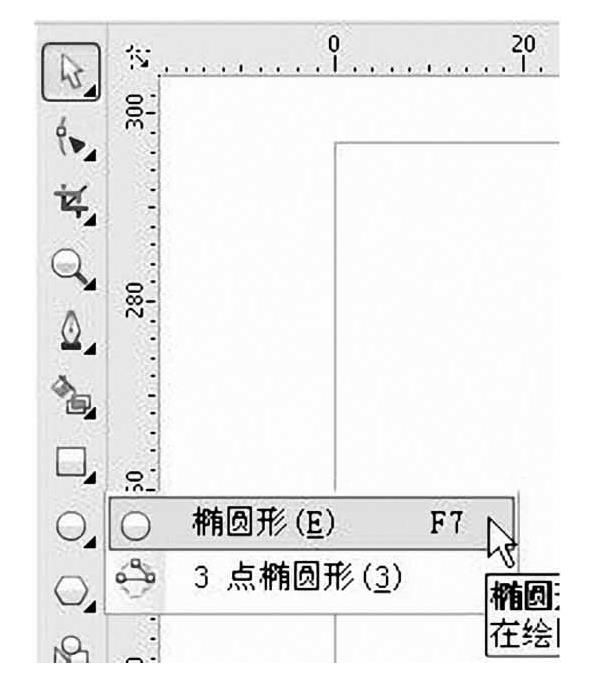
图3-14 CorelDRAW的椭圆工具
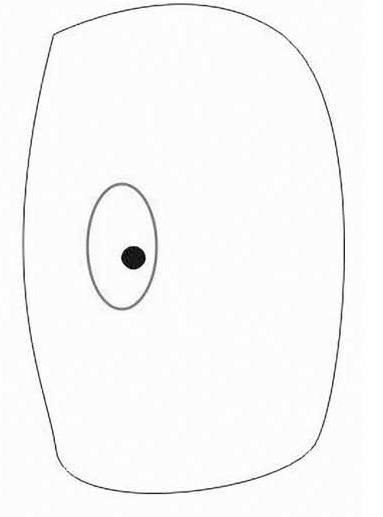
图3-15 钢笔工具绘制的椭圆
5.点的绘制
点击左侧工具栏中的钢笔工具,点击右下角的小三角形,选择手绘工具,如图3-18所示。在工作窗口的上方,选择虚线,在弹出的窗口上点击“确定”,如图3-19所示。然后在合适的位置上,用鼠标左键拉着在需要绘制点的位置移动,然后选择这些虚线,右键在颜色工具栏点击绿色,就会出现绿色的虚线,如图3-20所示。用同样的方法,选择密度更稀的点,然后在液泡内绘制虚线,如图3-21所示。
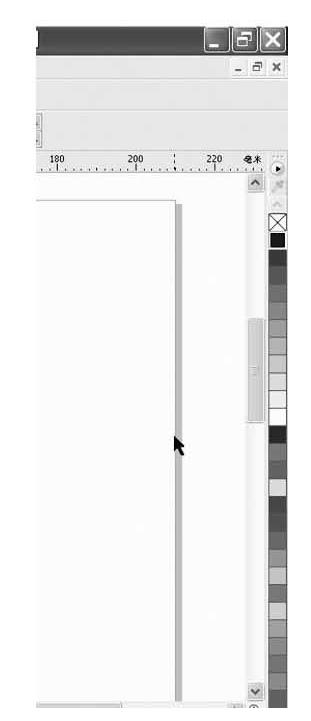
图3-16 CorelDRAW右侧的颜色工具
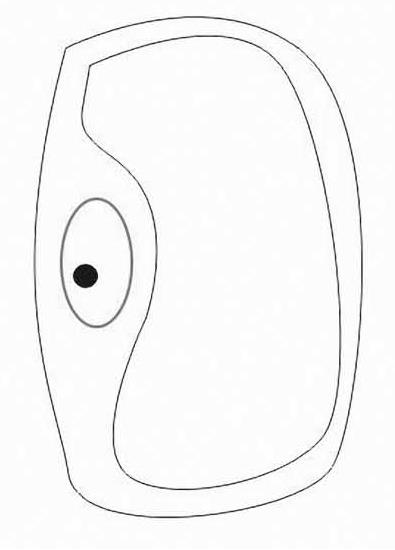
图3-17 CorelDRAW钢笔绘制的液泡
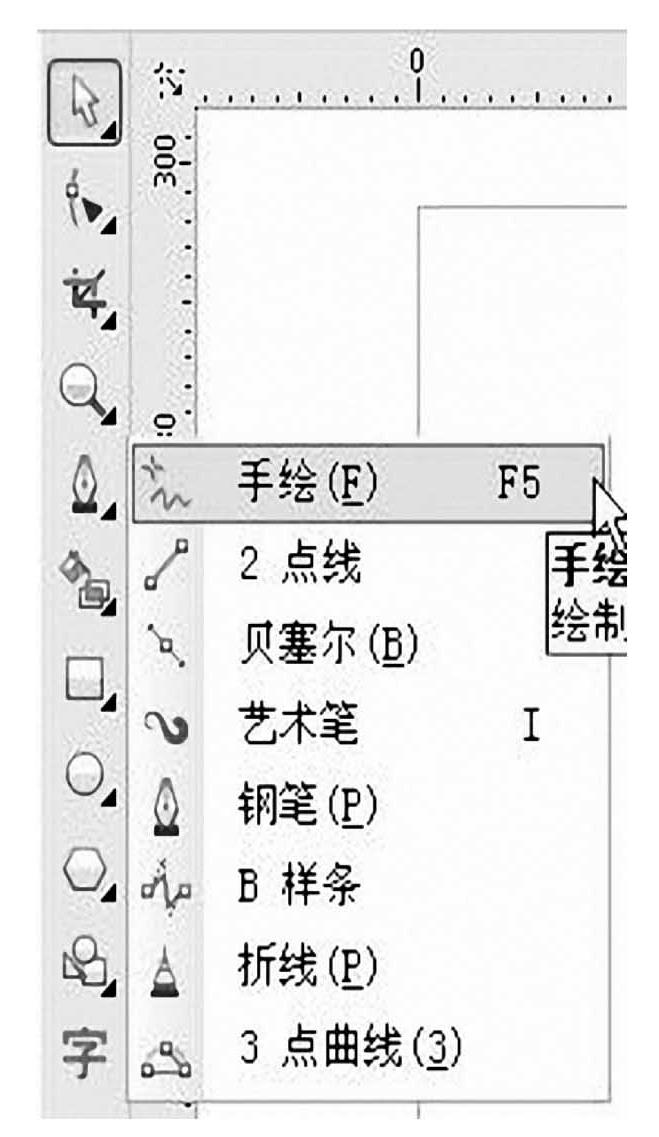
图3-18 CorelDRAW手绘工具
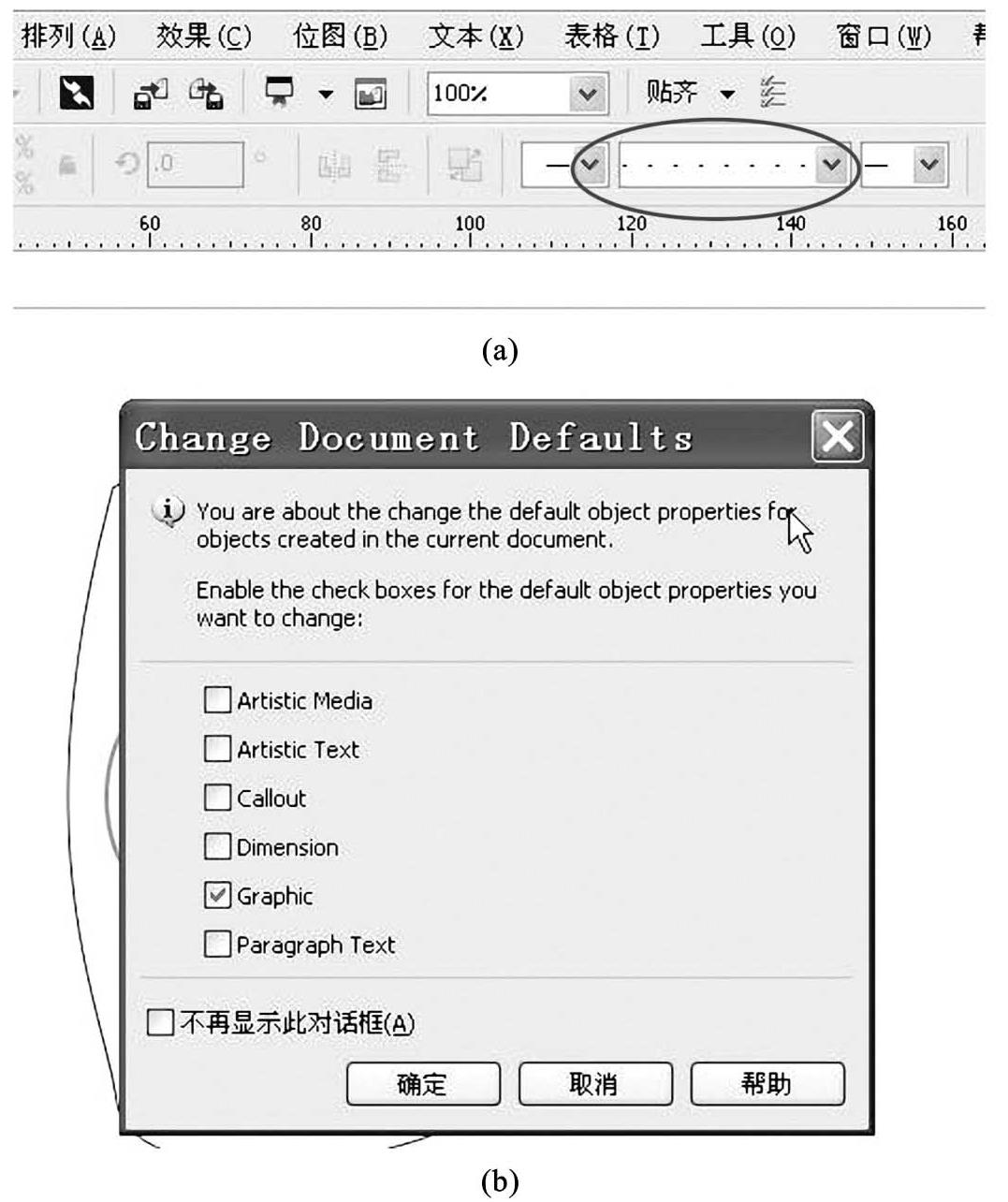
图3-19 工作窗口的选择虚线的弹出窗口
6.直线的绘制
当图形完成后,需要增加直线标注,此时选择2点线工具,点击,如图3-22所示。用鼠标左键任意一拉,就绘出直线。选定直线,在如图3-23所示的笔尖粗细选项中选择“0.2 mm”。直线就会变粗。绘制好直线后得到的细胞图如图3-24所示。
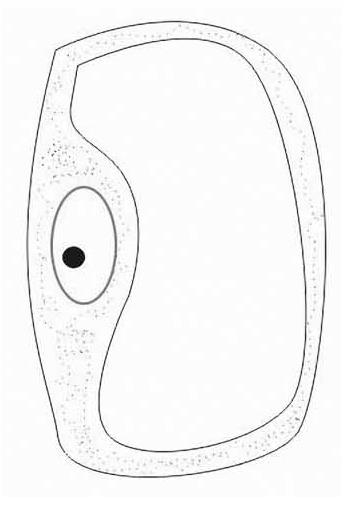
图3-20 手绘工具给细胞质打点
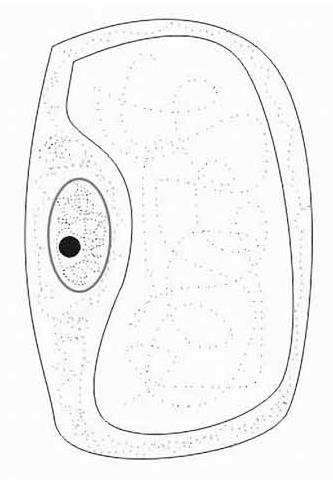
图3-21 手绘工具给液泡打点
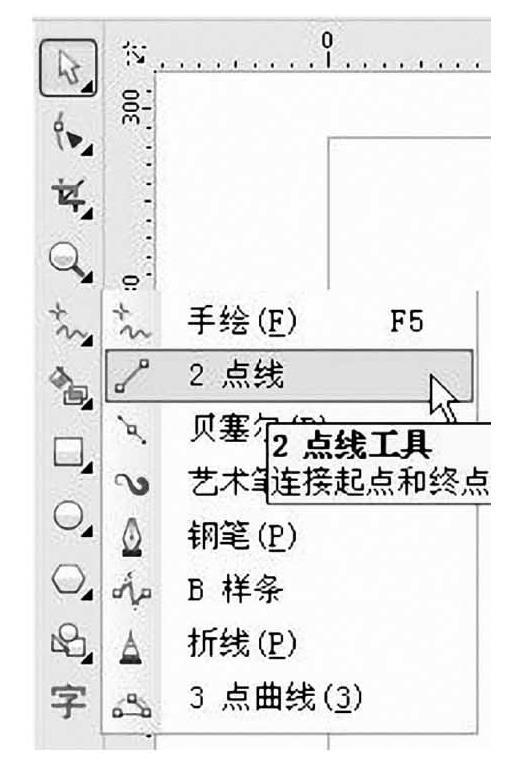
图3-22 CorelDRAW 2点线工具
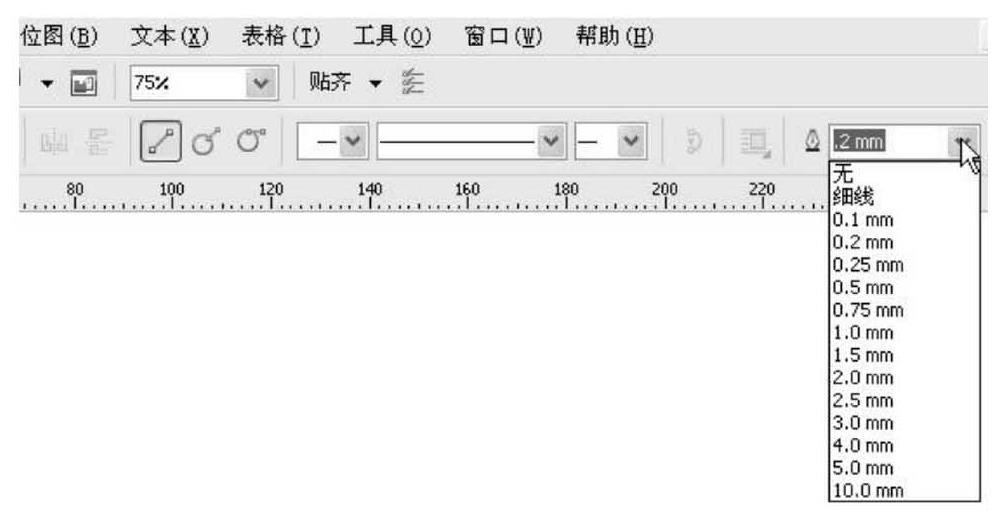
图3-23 CorelDRAW控制笔尖粗细
7.文字标注
当图形完成后,需要用文字标注每部分结构的名称。此时选择文本工具(![]() ),点击,在页面上拉出方框,然后就可以输入文字,选定文字后,可以调整文字的大小。增加文字后的细胞图如图3-25所示。此时,文字的大小是18 pt。只需选定文字后,就可以任意移动文字。最后,在图的下方增加图的说明即可。
),点击,在页面上拉出方框,然后就可以输入文字,选定文字后,可以调整文字的大小。增加文字后的细胞图如图3-25所示。此时,文字的大小是18 pt。只需选定文字后,就可以任意移动文字。最后,在图的下方增加图的说明即可。
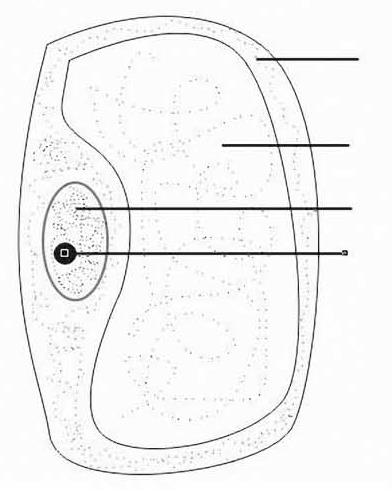
图3-24 2点线工具绘制直线
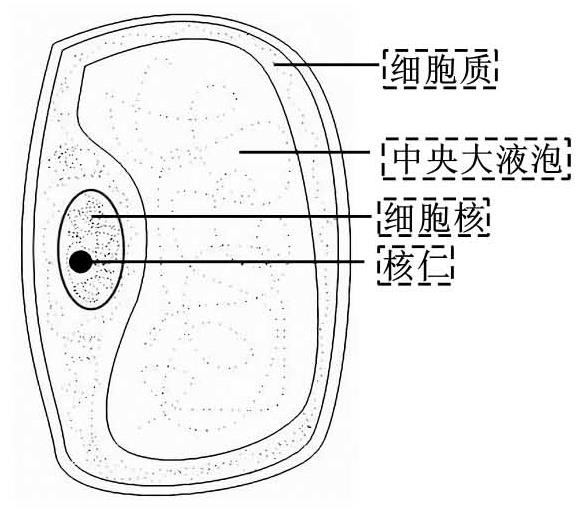
图3-25 完成的细胞图
CorelDRAW软件还具有复制和粘贴的功能。这使绘图更加快速。当选定某一图形,选择复制和粘贴,就可以快速绘出图形,然后调节图形的大小,就可以绘出大小不同的图形来。另外,选定一个图形,双击后可以拉着任意旋转,十分方便。图3-25中外层的细胞壁就是采用复制和粘贴的命令绘出来的。
8.文件导出成JPEG格式
完成图片后就可以导出JPEG格式的文件。在文件的下拉菜单中,选择“导出(E)...”点击(图3-26),弹出图3-27所示的窗口。在这个窗口上给文件命名,选择保存的位置,点击“导出”,弹出图3-28所示的窗口。在这个窗口上,点击“确定”,就可以保存为JPEG格式的文件。
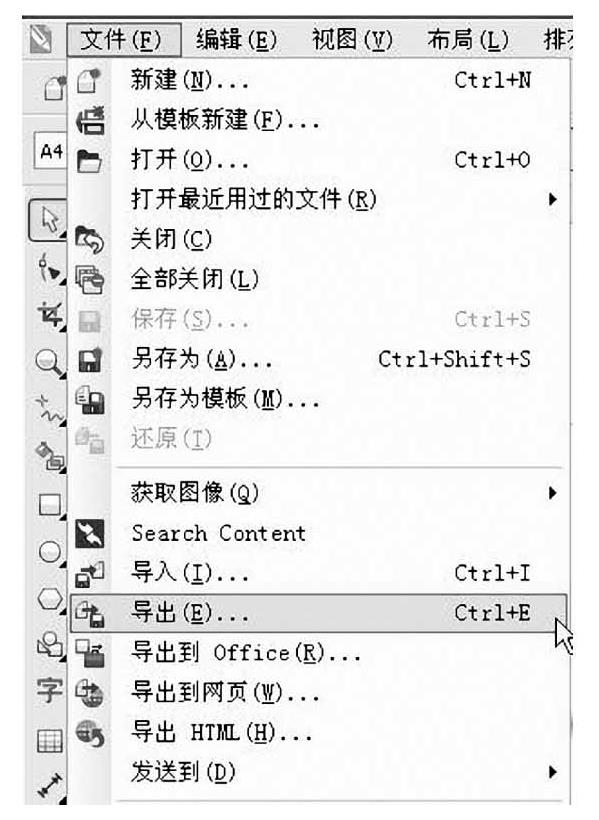
图3-26 导出命令
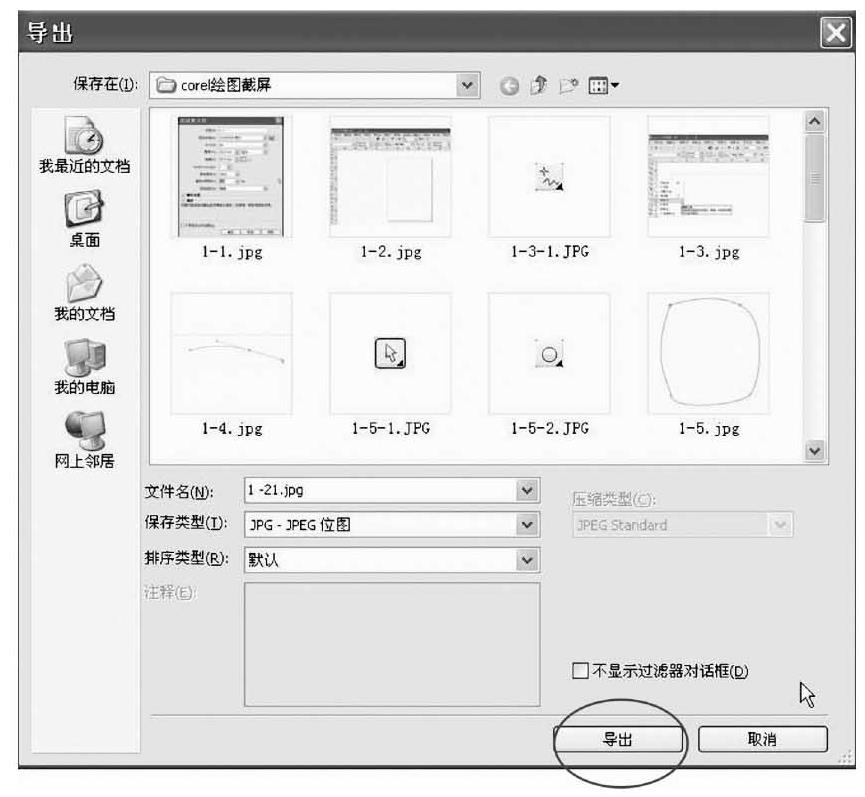
图3-27 导出窗口
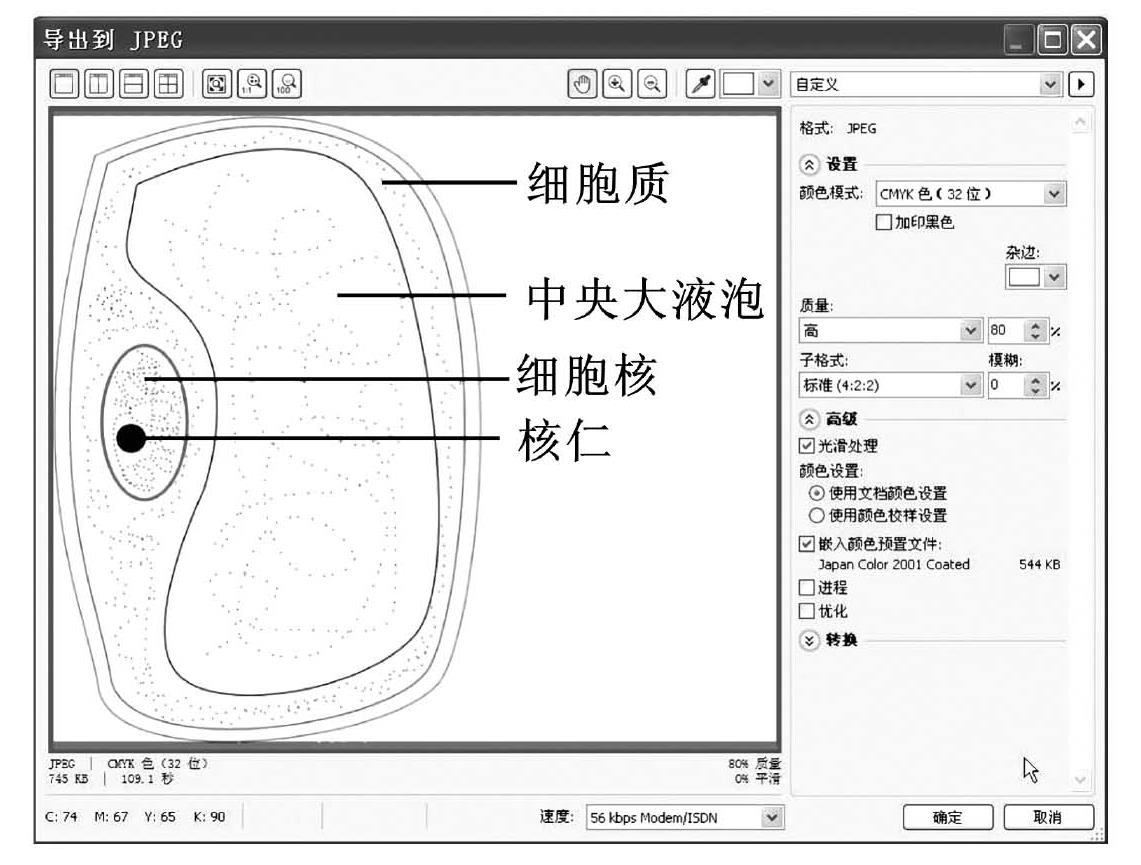
图3-28 导出成JPEG格式的窗口
还可以采用选定工具,在几个相关的结构上一拉,就可以一起移动。这样修改起来十分方便。当对图片进行局部修改时,工作量就少多了。
总之,利用CorelDRAW软件绘图一般按照新建文件、绘制图形、添加直线、添加文字标注、导出JPEG格式的文件等步骤来进行。
